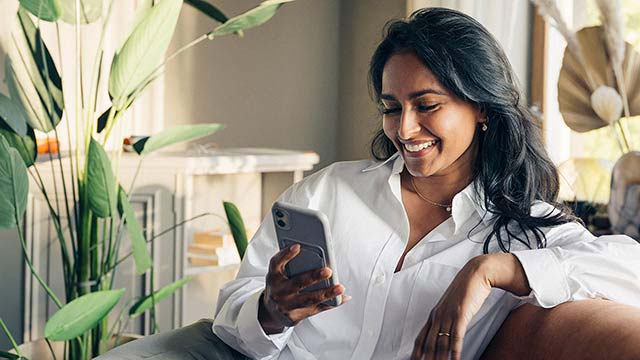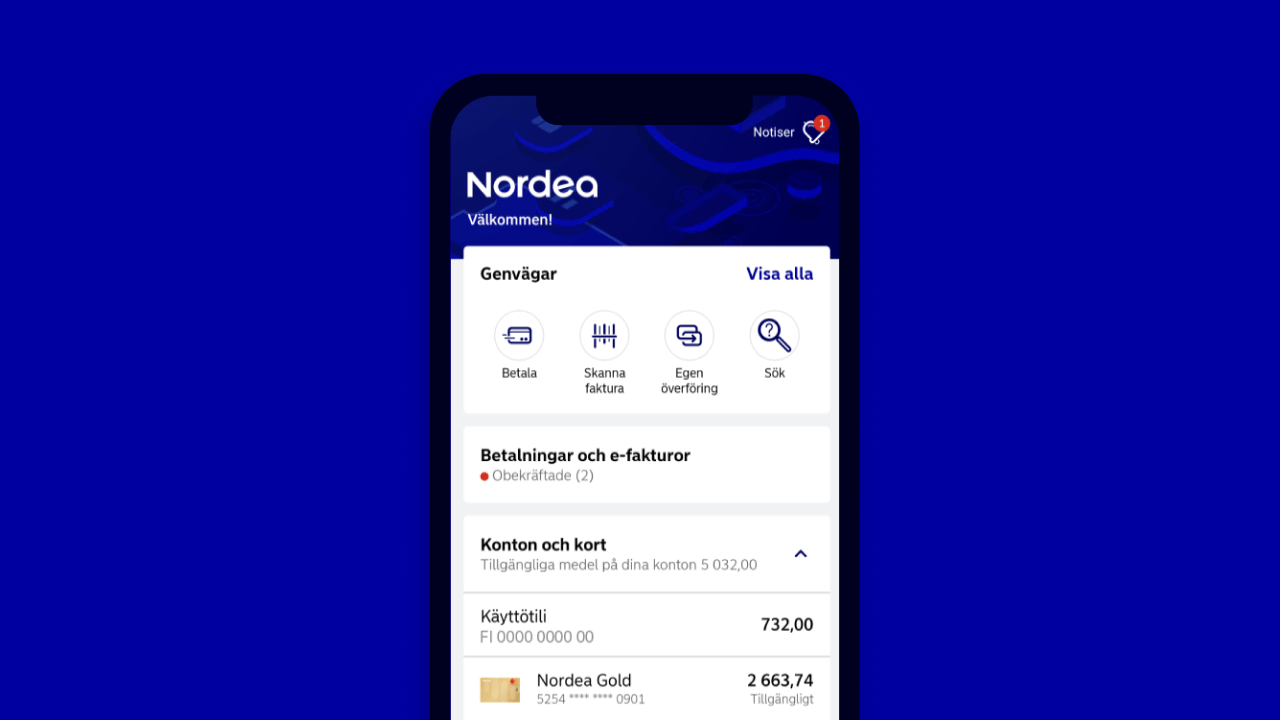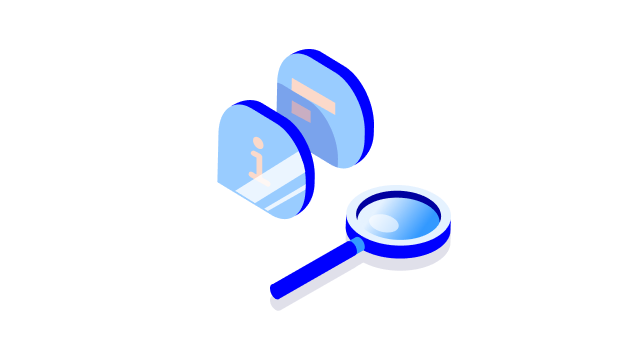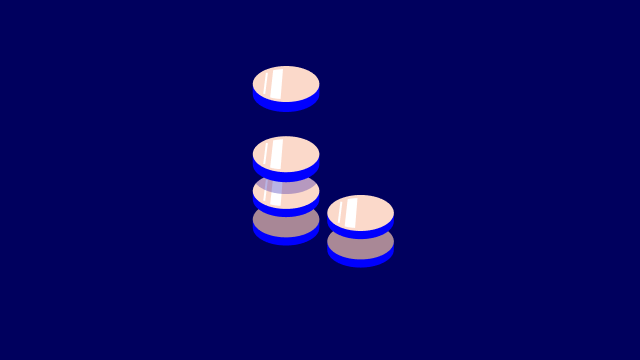Mobilbank appen behöver tillgång till ett antal åtkomster
Nordeas Mobilbank app ger dig möjlighet att utföra vissa banktjänster. Dessa banktjänster styrs av Nordeas allmänna villkor "Allmänna avtalsvillkor och villkoren för tjänster med bankkoder". För att kunna använda Mobilbank, behandlas vissa personuppgifter i appen, och appen behöver tillgång till ett antal åtkomster i din telefon, enligt vad som framgår nedan.
Appen har följande åtkomster till din telefon:
- Åtkomst till Internet - för att appen ska kunna kommunicera med Nordeas servrar och system i samband med utförande av banktjänsterna och vid annan kommunikation med Nordea.
- Åtkomst till bilder - för att tillåta användning av bilder i samband med transaktioner. När du använder bilder, lagras bilden på enheten och kommer inte att sparas av Nordea.
Appen hanterar följande personuppgifter:
- Kontouppgifter och genomförda, förfallande, obekräftade, pausade och avvisande betalningar - för att du ska kunna utföra banktjänster via kappen behandlas uppdaterade konto- och transaktionsuppgifter så länge appen är aktiverad.
- Finansiella kontakter - för att genomföra betalningar och överföringar behandlas namn- och kontouppgifter om dina finansiella kontakter.
- IP-adresser - För att förhindra och utreda olika former av brottsliga attacker och incidenter loggar Nordea IP-adresser. Informationen kan komma att lämnas ut till myndigheter.
- Användnings- och enhetsdata. När Bankappen används samlas viss användnings- och enhetsdata in för att upptäcka tecken på riskfylld aktivitet och främja en tryggare digital miljö för dig som kund.
Mobilbank appen lämnar inte ut personuppgifter till tredje part i annan utsträckning än vad som krävs för att utföra de uppdrag som beordras av dig som kund, exempelvis vid överföringar, eller för att samla in data för att bidra till en säker miljö för dig som kund. All information som används för utförande av banktjänster rensas från appen när sessionen avslutas och appen stängs.
Nordea Bank Abp är registeransvarig för de personuppgifter som hänför sig till tjänsten. För närmare information om dina rättigheter kontakta Nordeas Kundtjänst.
.svg)